Appium环境搭建
谷歌驱动和对照:注意:64位向下兼容,直接下载32位的就可以啦,亲测可用。
https://blog.csdn.net/allthewayforward/article/details/81736418
本文主要讲述Appium环境的搭建,虽然网上有很多Appium的搭建教导教程,但大数描述不够祥细而导致环境搭建失败。本人经过多次实验,终找到了搭建成功的方法,分享给大家进行参考
工具/原料
夜神模拟器连接手机
{SDK目录下的adb.exe文件,复制到夜神模拟器的目录下,复制过去之后改名为nox_adb.exe}
3.然后命令行窗口中输入adb connect 127.0.0.1:62001即可以连接到adb
.启动要查看的程序,
usp连接手机后---手机打开usp调试命令行输入:
使用adb shell dumpsys window | findstr mCurrentFocus 命令查看当前运行的包名和Activity更清晰。
Java(JDK),AndroidSDK(SDK),Android模拟器、Appium服务端、Python 库
方法/步骤
1
安装配置JDK环境:安装JDK过程简单,不再累述;下面进行JDK的配置,参数如下:
JAVA_HOME(你的JDK安装位置,如:C:\Program Files\Java\jdk1.6.0_23)
PATH(%JAVA_HOME%\bin;%JAVA_HOME%\jre\bin;)
1、验证JDK配置
打开CMD,依次输入:java,javac,java -version进行验证,出现以下界面表示配置OK
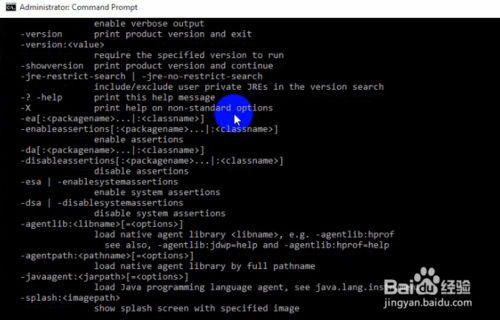
2、配置SDK环境:解压SDK压缩包到本地,下面进行SDK的配置,参数如下:
ANDROID_HOME(你的SDK路径,如:D:\Program Files\adt-bundle-windows-x86_64-20131030\sdk)
PATH(;%ANDROID_HOME%\platform-tools;%ANDROID_HOME%\tools;)
验证SDK配置
打开CMD,输入:adb,出现以下界面表示配置OK
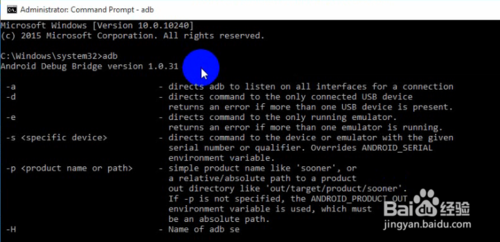
3、安装Node.js,双击安装包,然后点下一步下一步即可。注意环境的配置(图1),最后安装成功后的界面如下(图2)
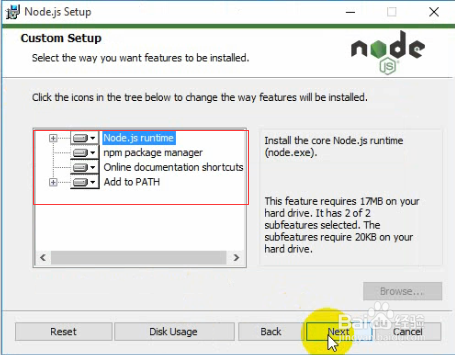
4、安装配置Appium Server,解压安装包,双击安装包,然后点下一步下一步即可,最后会弹出一个CMD窗口,属正常现象,不要关闭它!只需等待即可。安装完成后配置一下PATH的环境变量
(环境变量在下面有讲解)
PATH(C:\Program Files\Appium\node_modules\.bin)
配置完成后打开CMD,输入:appium-doctor,出现下图的界面表示安装成功
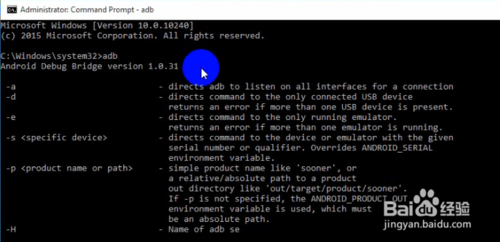
5、安装配置Appium Client,双击安装包,然后点下一步下一步即可,出现以下界面表示安装成功(图2)
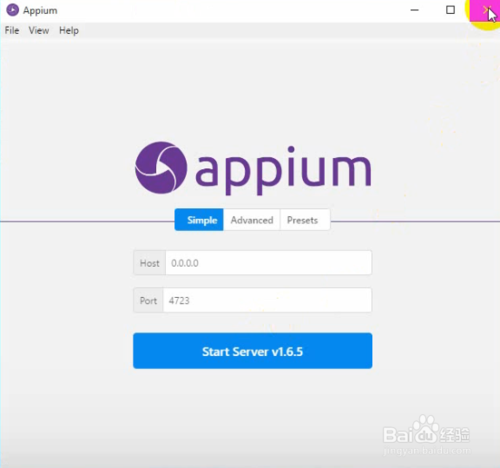
6
安装配置Appium-Python-Client,Python环境已配置,前期安装已完成。打开CMD,输入:pip install Appium-Python-Client进行安装,安装完成后表示整个Appium环境搭建成功,可以正常使用了。
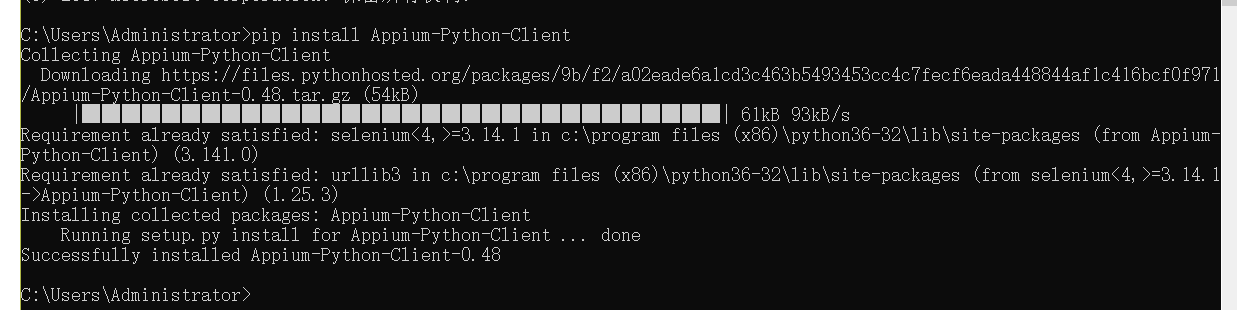
安装包下载:https://pan.baidu.com/s/1VcP9yv0L5D_2TRsf3u3CYg 密码:khre
END
注意事项
PATH环境变量系统中默认已经存在,不需要新建;只需往里面添加新内容即可,在输入分号进行分隔,再输入相关的路径即可(有的电脑没有就需要新建,环境变量跟java一样的)
3、appium server(服务端)环境变量设置
appium server添加环境变量类似java
需要在系统变量中添加APPIUM_HOME和PATH
1.新建系统变量APPIUM_HOME 值为appium server的安装路径
2.添加到PATH 在;后面添加%APPIUM_HOME%;%APPIUM_HOME%\node_modules\.bin;
ps:注意;是英文的;而非中文
3.验证是否配置成功 打开cmd,输入appium-doctor,出现以下结果
4、查看元素定位
F:\APP\android-sdk-windows\tools
打开sdk---tools--uiautomatorviewer出现如下画面
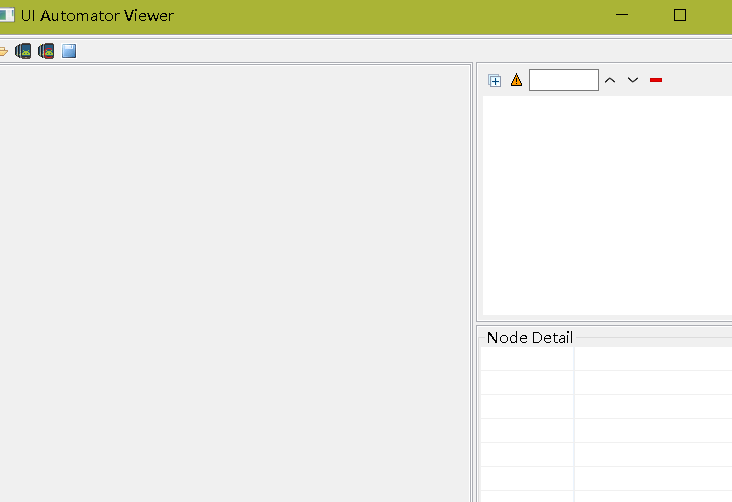
左边过来第一个打开,第二个录制,第三个保存
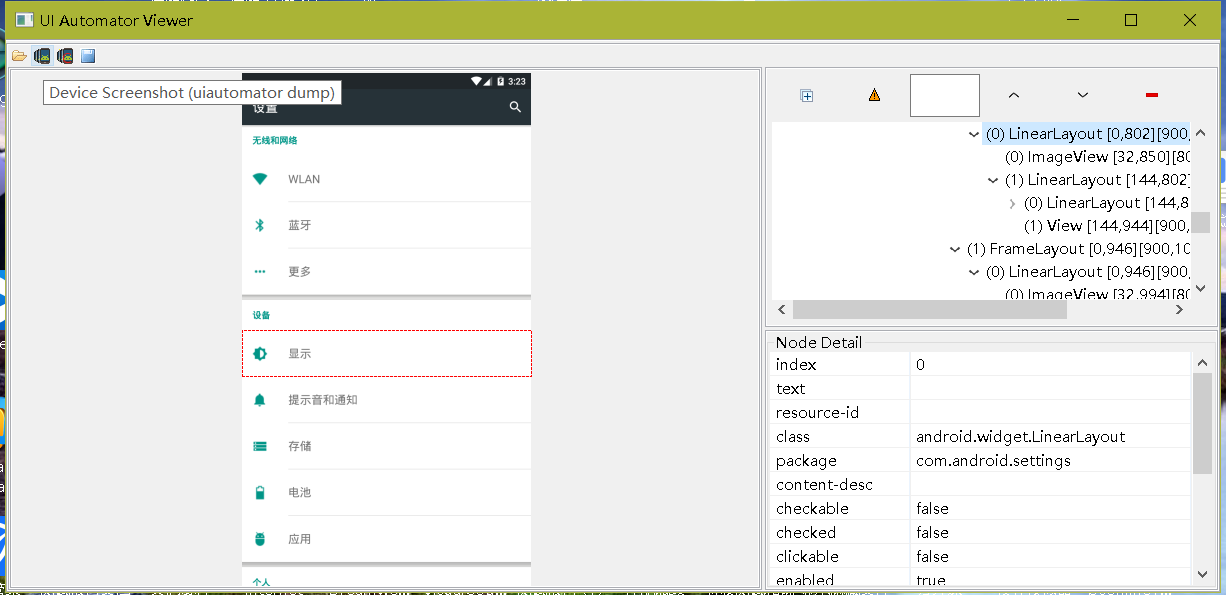
来源:oschina
链接:https://my.oschina.net/u/4388787/blog/3385455